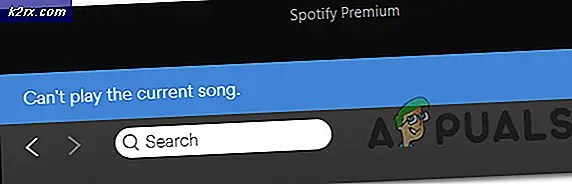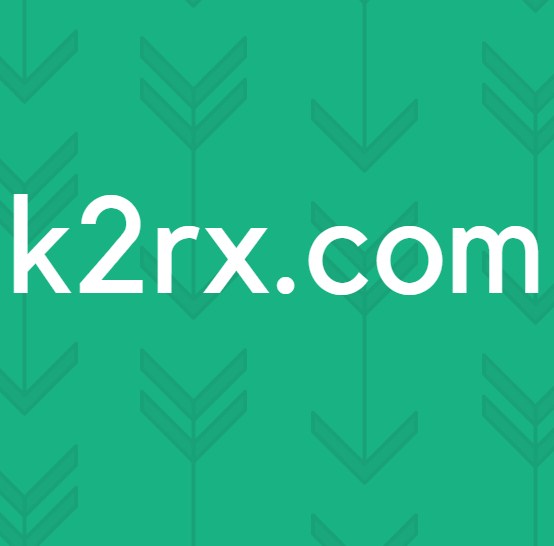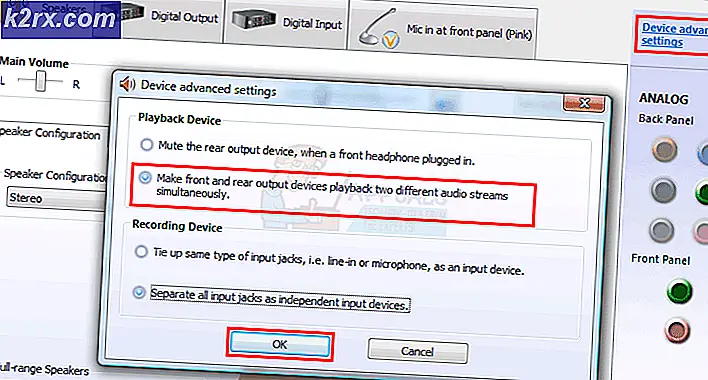Windows 10'da Komut İstemi ile DLL veya OCX Dosyaları Nasıl Kaydedilir
Bazen uygulamalar DLL veya OCX dosyalarını kaydetmeyi kaçırabilir, bu nedenle kullanıcılar hatalarla karşılaşacak ve uygulamalar düzgün çalışmayacaktır. Bu nedenle, kullanıcıların dosyaları kendilerinin kaydetmesi gerekecektir. Uygulama uzantısı dosyalarının (DLL veya OCX) kaydedilmesi ve kaydının silinmesi RegSvr32 yardımcı programı tarafından yapılır. Bu yazıda, bir DLL veya OCX dosyasını işletim sisteminize ne kadar kolay kaydedebileceğinizi öğreteceğiz.
Windows'ta bir DLL veya OCX Dosyası Kaydetme
Bir DLL veya OCX kaydederek, kullanıcılar bilgileri kayıt Böylece Windows bu dosyaları kullanabilir. Bilgiler bir ad veya CLSID biçiminde olacaktır. Bu, Windows'un kendisiyle ilgili bir işlev başka bir programda kullanıldığında doğru DLL veya OCX'i bulmasını kolaylaştırır. Bileşen için yürütülebilir kodun kullanılacağı bu dosyaların yolunu içerecektir. Kayıt defterine kaydedilen bilgiler her zaman bileşenin en son sürümüne başvurur. Bu yalnızca nadir durumlarda gereklidir, çünkü çoğu durumda uygulamalar yükleme sırasında bu dosyaları kaydeder. Bu dosyaları içeren Windows sorunlarının giderilmesi için de kullanılabilir. Komutlara ekleyebileceğiniz bazı ekstra parametreler:
- / u - DLL veya OCX dosyasının kaydını kaldırın
- / s - Sessiz mod, mesaj kutusu göstermez.
- /BEN - / u olmadan kullanılırsa, yüklemek için DLLInstall (DOĞRU) ve / u ile kullanılırsa, DLL ve DllUnregisterServer'ı kaldırmak için DllInstall (FALSE) öğesini çağırır.
- / n - DllRegister Sunucusunu veya DllUnregisterServer'ı çağırmamak için. Bu seçenek / i ile kullanılmalıdır.
Yalnızca kaydedilebilir DLL veya OCX dosyalarını kaydedebilirsiniz. Bazı dosyalar, kayıt olabileceği DLLRegisterServer () işlevlerine sahip olmayacaktır. Bu dosyalar sıradan ve kayıt olmakla hiçbir ilgisi yok. Klasörde kalan ve ilk etapta kayıt yaptırmadan işlerini yapan oyun DLL dosyalarından bir örnek alınabilir.
Not: Bu yöntemleri denemeden önce DLL veya OCX dosyasının hazır olduğundan emin olun.
Bir DLL veya OCX Dosyasını Kaydetmek İçin Yükseltilmiş Komut İstemini Kullanma
- Şunu tut pencereler tuşuna basın ve basın S Arama işlevini açmak için. Tür cmdüzerine sağ tıklayın ve seçin Yönetici olarak çalıştır seçenek
Not: Ayrıca düğmesine de basabilirsiniz Alt + Üst Karakter + Enter Arama işlevine cmd yazdıktan sonra. - Şimdi DLL veya OCX dosyasını kaydetmek için aşağıdaki komutu yazın.
regsvr32 jscript.dll
Not: jscript.dll, kaydetmek istediğiniz dosyaya değiştirebileceğiniz dosya adıdır.
- Aşağıdaki komutu yazarak farklı bir konumda bulunan bir DLL veya OCX dosyasını da kaydedebilirsiniz.
regsvr32 C: \ Kullanıcılar \ Kevin \ Desktop \ jscript.dll
- Dosya kaydedilebilir değilse, aşağıda gösterilen hatayı alabilirsiniz:
- Bazen hata, 32 bit DLL veya OCX dosyasını 64 bit üzerinden kaydetmeye çalışmanızdan kaynaklanıyor olabilir. Regsvr32. 32 bit kullanmanız gerekir Regsvr32 içinde bulunan Syswow64 Klasör.
- 64 bit işletim sistemine 32 bit DLL veya OCX kaydetmek için aşağıdaki komutu yazabilirsiniz.
% SystemRoot% \ SysWOW64 \ regsvr32 jscript.dll
PowerShell'i DLL veya OCX dosyalarını kaydetmek için aynı komutlarla da kullanabilirsiniz.